時間:2017-05-25 來源:互聯網 瀏覽量:
很多朋友重裝或者升級到Win10係統後,會發現IE11桌麵圖標不見了。其實,Win10主推的是全新Edge瀏覽器,用於替代IE11,不過從目前來看,Edge瀏覽器體驗並不佳,不少網友表示甚至還不如IE11。不過,IE11隱藏的很深,很多網友表示找不到,通常需要通過搜索才能找到。下麵電腦百事網小編教大家2種方法,輕鬆將IE11快捷方式圖標放置在桌麵上,這樣每次使用,就可以輕鬆找到了。

1、首先在Win10任務欄的搜索框中,輸入關鍵詞“IE”,之後就可以找到自帶的“Internet Explorer 11”瀏覽器了,然後在Internet Explorer上鼠標右鍵,然後點擊選擇“固定到開始屏幕”,如圖所示。
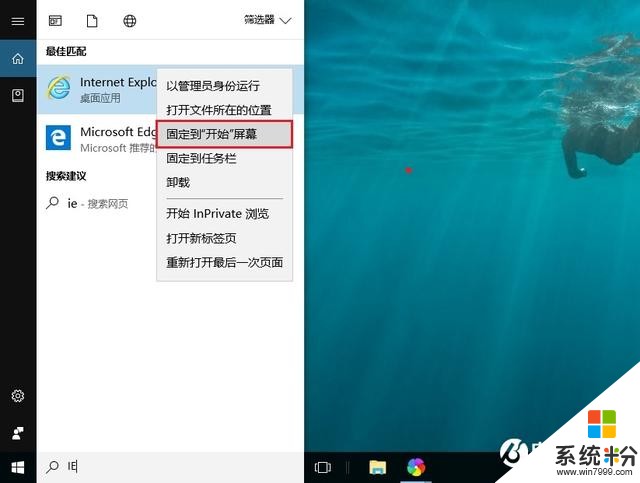
2、然後打開Win10開始菜單,找到剛固定在開始屏幕的“IE11瀏覽器圖標”,直接用鼠標將其拖動到“桌麵”,就可以快速的在Win10桌麵創建IE11瀏覽器快捷方式了,如下圖所示。
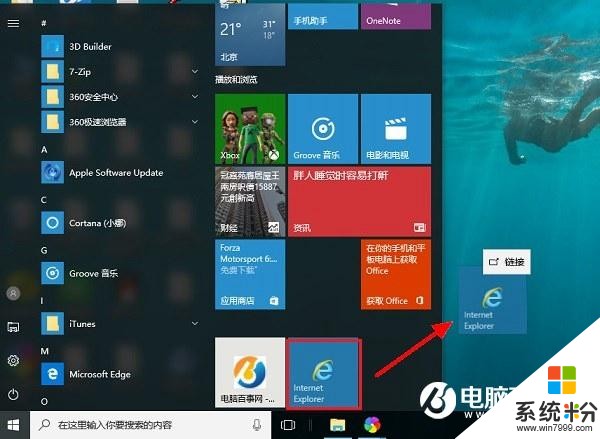
除了上麵這種方法,還可以通過在桌麵新建快捷方式的方法,快速在Win10桌麵顯示IE11圖標,下麵簡單介紹下創建方法。
1、在Win10桌麵空白處點擊鼠標右鍵,然後點擊選擇“新建快捷方式”;
2、在打開的創建快速方式界麵的輸入位置地方鍵入路徑(C代表係統盤,如果係統非C盤,請改為對應的盤符):C:\Program Files\Internet Explorer\iexplore.exe 如下圖所示。
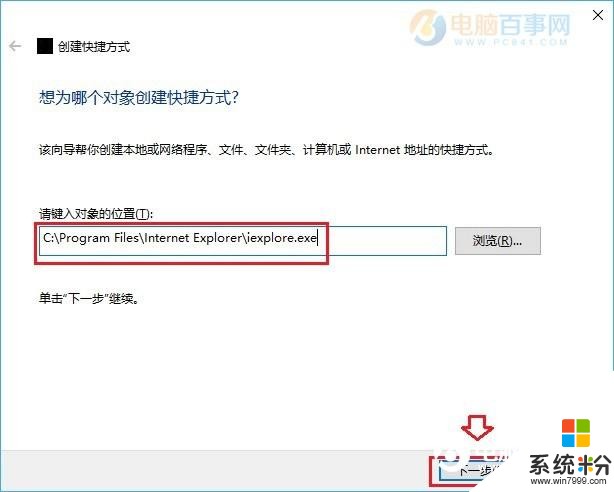
3、之後按照提示,一直點擊“下一步”,即可完成IE11桌麵快捷方式圖標創建了。
以上就是電腦百事網帶來2種Win10桌麵顯示IE11方法,是不是很簡單呢?再也不用擔心桌麵IE圖標不見了。